還在抱怨電腦卡慢?卻又拿它沒轍?砸不起換不起,只能唉聲嘆氣,感慨著自己囊中羞澀~但今天小編跟大家分享一款win10系統,它集成了Linux子系統,這樣就免去了安裝虛擬機器或者雙系統的
2021-08-18 03:03:05
還在抱怨電腦卡慢?卻又拿它沒轍?砸不起換不起,只能唉聲嘆氣,感慨著自己囊中羞澀~
但今天小編跟大家分享一款win10系統,它集成了Linux子系統,這樣就免去了安裝虛擬機器或者雙系統的麻煩了,這對技術人員、或者常用Linux的使用者算是一件好事吧~

這個win10系統就是win10 v19603,除了集成了Linux子系統,它還支援Bash Shell、OpenSSH等,我們甚至可以在微軟商店中下載Ubtuntu、SUSE、Fedora等發行版。

問題來了,這個整合Linux子系統的win10,我們是直接使用還是需要安裝呢?
首先需要確保的是,如果你的電腦系統並非該版本的系統,那麼可以通過老毛桃winpe工具製作一個啟動盤,進入PE系統將系統重灌為win10 v19603。如果系統已經是這一版本的,那麼請接著往下看。

Linux子系統的安裝方法
第一步:開啟win10開發人員模式。首先在開始選單中開啟設定介面,依次點選【更新和安全】-【針對開發人員】,接著在視窗右側找到並勾選【開發人員模式】。

第二步:在搜尋框中輸入【控制面板】並進入,依次點選【程式】-【啟用或關閉Windows功能】,在彈出的視窗中勾選【適用於windows的linux的子系統】,點選【確定】,最後重啟電腦即可。

第三步:完成上述的系統設定後,接下來就是安裝Linux子系統了,介紹兩種方法,一為直接下載安裝,二為通過命令列內安裝。
第一種方法
1、開啟Microsoft Store,在搜尋框中輸入【ubuntu】後回車,接著選擇需要下載的版本。

2、如果顯示需要在Xbox One主機上購買,那麼你只需在【設定】-【時間和語言】-【區域】-【國家或地區】一欄修改為【美國】即可。

3、安裝完成後,在開始選單中就可以看到Ubuntu 的應用圖示,開啟即可使用。
第二種方法
1、同時按下【win+r】組合快捷鍵,開啟運行視窗後在框內輸入【cmd】,回車。

2、進入命令提示符視窗,輸入【bash】後回車,此時會提示你是否安裝,輸入【y】回車繼續即可。

以上就是在win10中安裝Linux子系統的操作方法,你學會了嗎?
相關文章
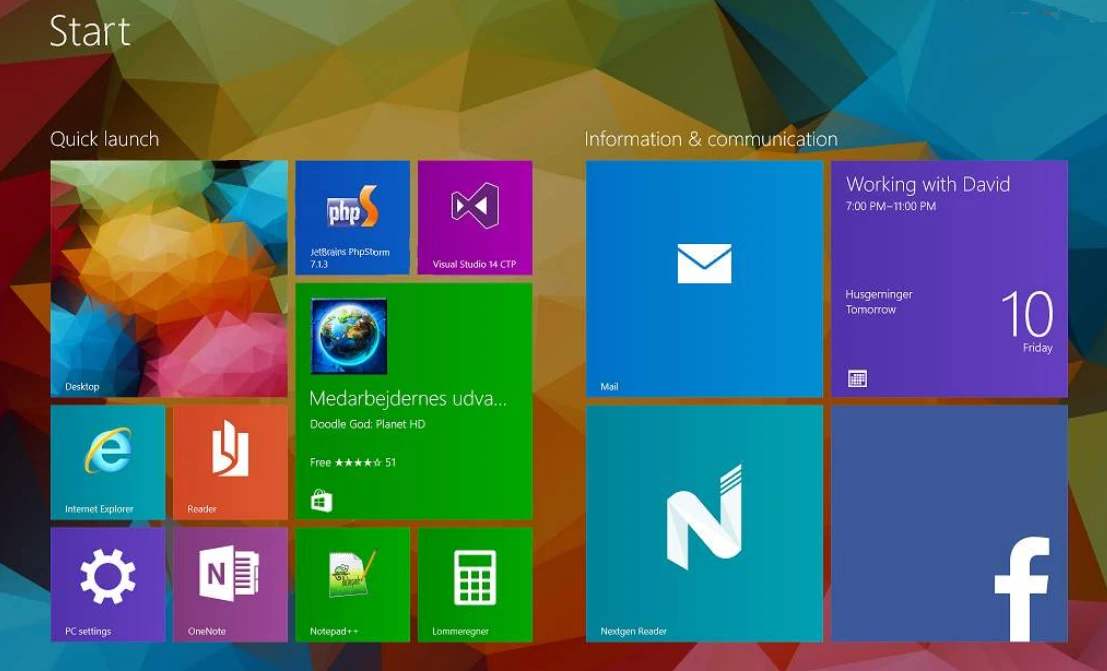
還在抱怨電腦卡慢?卻又拿它沒轍?砸不起換不起,只能唉聲嘆氣,感慨著自己囊中羞澀~但今天小編跟大家分享一款win10系統,它集成了Linux子系統,這樣就免去了安裝虛擬機器或者雙系統的
2021-08-18 03:03:05

此次iQOO 8 Pro在影像方面來了個大躍進,其搭載了「雙旗艦主攝+微雲臺」的後置攝像頭模組,該模組共有三顆鏡頭,分別是5000萬畫素主攝,4800萬超廣角鏡頭,1600萬畫素長焦人像鏡頭,其
2021-08-18 03:02:52

華為進軍「造車」領域已經很久了!此前網上有一個帖子,在討論「誰逼著華為說不造車」!華為內部也確實傳來好多次聲音,說華為不造車,只是幫助企業造好車,但即便是嘴上這樣說著,可華為
2021-08-18 03:02:10

8月10日,小米MIX4釋出,全球首發驍龍888Plus晶片。僅僅過了一個禮拜,小米MIX4的勁敵就來了,8月17日晚上,第二款搭載驍龍888Plus晶片的手機登場。vivo子品牌iQOO正式釋出了iQOO 8系
2021-08-18 03:02:03

眾所周知,華為nova系列一直以來都定位在輕旗艦機型,雖然整機配置沒有華為Mate系列和華為P系列那麼強悍,但是實力仍屬於高階旗艦機型。根據多方訊息顯示,今年華為將不會再發布華
2021-08-18 03:01:54

不出意外的話,近期的市場中應該不會出現搭載驍龍888 Plus處理器的產品了,即使出現,也很難在熱度上超過小米MIX4、榮耀Magic3 Pro以及iQOO 8 Pro三款手機的機型。因為在國內市場
2021-08-18 03:01:40